
QQ资源网-专注分享互联网优质资源,让我们生活更精彩!
如何制作圆形头像,叫你制作圆形头像详细教程
圆形的头像在去年就有了,只是现在不是很流行,现在的手机qq开始更新了后使用了圆形的头像。
现在圆形的头像也是越来越流行了,现在大家想要制作圆形的头像小编给大家带来详细的教程
希望大家能够喜欢,下面小编就来介绍一下:
圆形头像应该怎么制作?
1、制作头像或是图片必备神器之一当然是美图秀秀啦,没有美图秀秀的童鞋们大家可以去下载一个、
2、下载成功安装完成以后,我们便打开美图秀秀,并将自己喜欢的头像保存到桌面,
然后在美图秀秀的右上角点击打开,将头像上传,效果图如下;
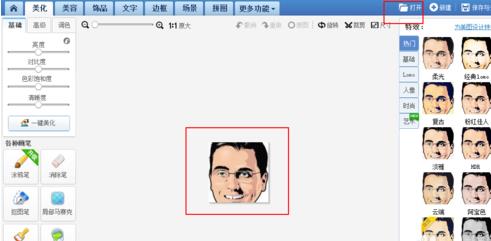
3、大家可以试着调试一下色彩,比如黑白呀、自然呀什么的,就是调制出自己最喜欢的颜色,
小编调的是清纯,这个也可以不调的,因人而异;
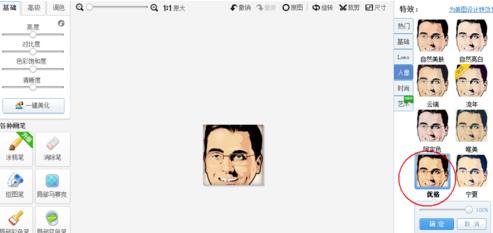
4、接下来我们需要最的便是最关键的一步啦,选择右侧画笔中的“抠图笔”,我们要抠圆形头像,
选择第三个“形状抠图”。
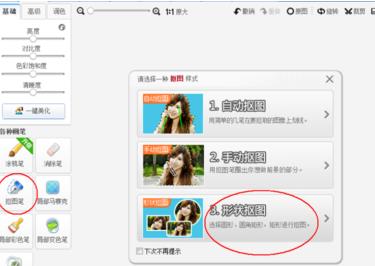
5、这个时候我们需要推动圆形抠图框,在自己的头像中抠出自己想要的头像,
也就是与剪裁图片差不多的做法,当大家选取完毕之后直接点击完成抠图,即可进图抠图编辑框;

6、拖动已经截取头像的四个角,让图形占满。

7、这个时候我们需要使用的是描边处理,加上自己想要的边框,如白色,灰色,红色等等。
描边可以粗一点,这样才能显得头像更有层次。
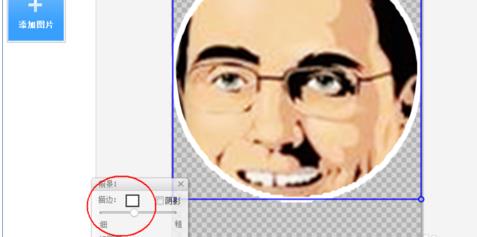
8、这个时候需要裁剪的道具真正派上用场啦,当大家保存好以上步骤的头像时,
我们需要将图片小角上的图片裁剪掉,如图;
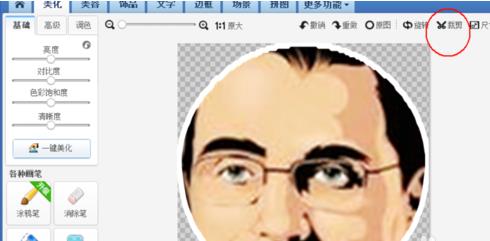
9、设定固定的大小,去掉勾选“锁定比例”比如设置为,400*400大小。点击裁剪保存。
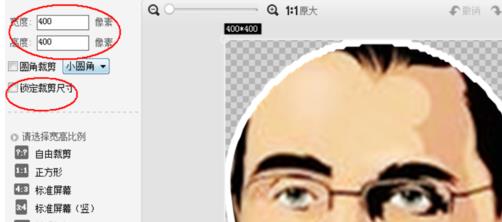
9、这样就轻松的搞笑圆形头像啦,是不是超级简单啦,最后一步小伙伴们不要忘记啦,
就是将头像保存在桌面上,这样才能够方便大家设置圆形头像的哦!
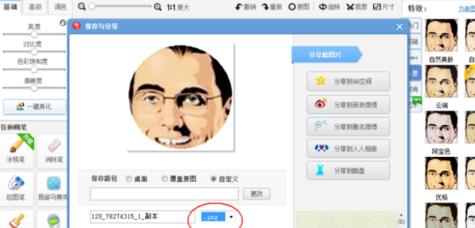
如果大家觉得制作圆形头像没有自己想象中简单的话,也可以直接在腾牛网进行搜索圆形头像,
小编在这里为大家提供圆形头像地址,希望大家会喜欢。
关键词:关于本站 | 网站帮助 | 广告合作 | 网站声明 | 网站地图
Copyright 2013-2025 QQZYWANG.com 〖QQ资源网〗 版权所有 蜀ICP备14006635号-1 |  川公网安备 51013102000013号
川公网安备 51013102000013号
声明: 本站非腾讯QQ官方网站 所有软件和文章来自互联网 如有异议请与本站联系 本站为非赢利性网站 不接受任何赞助和广告